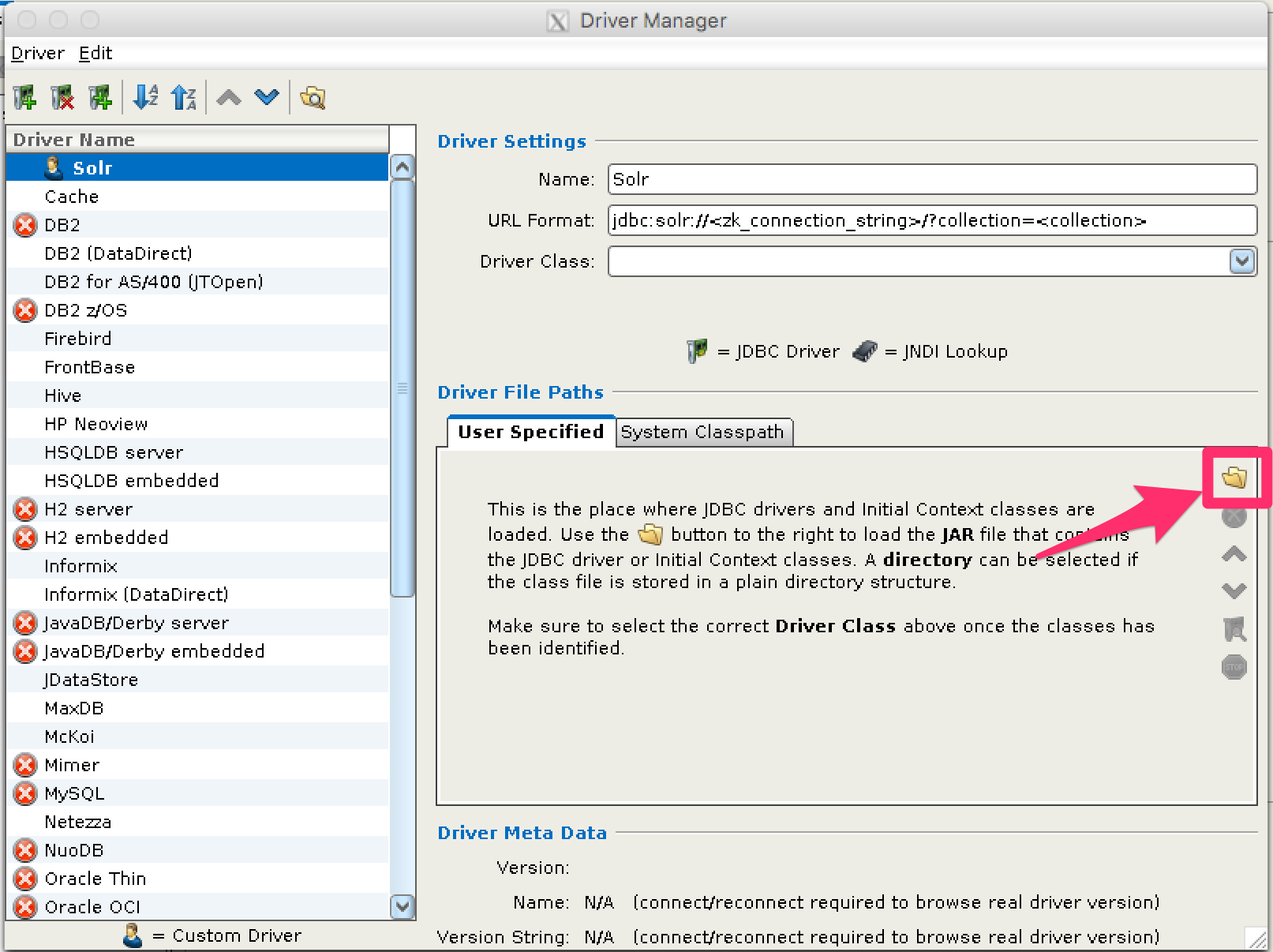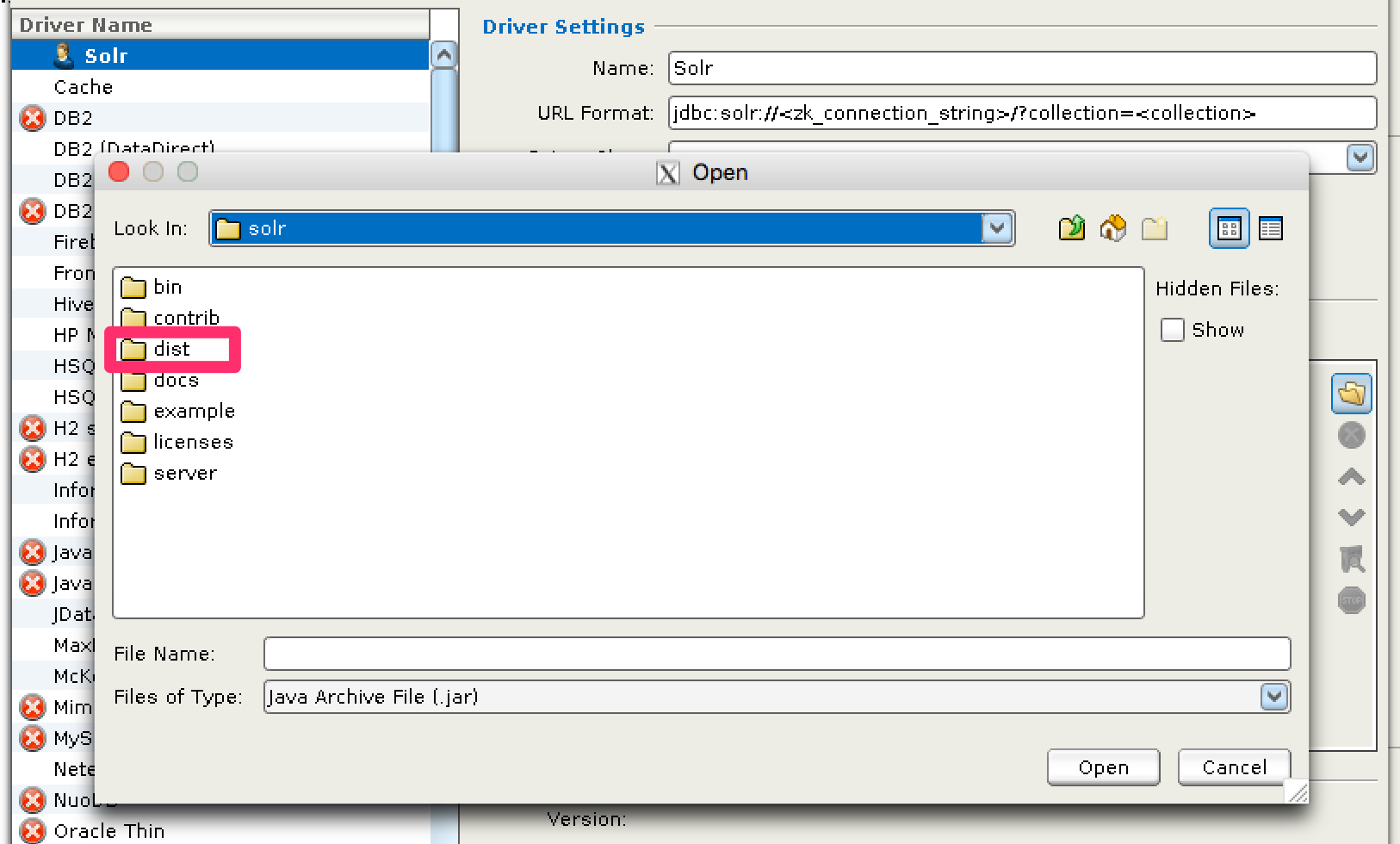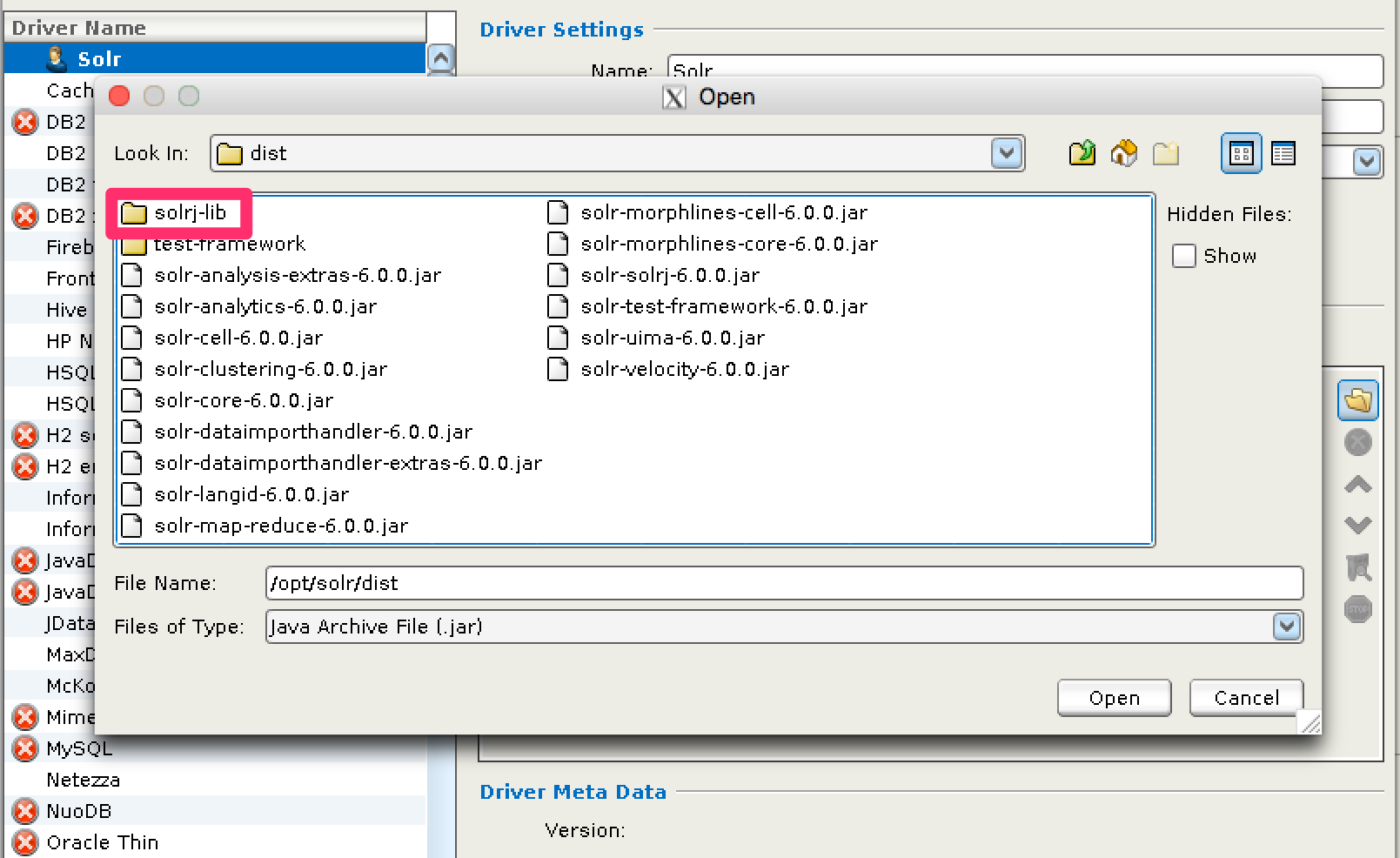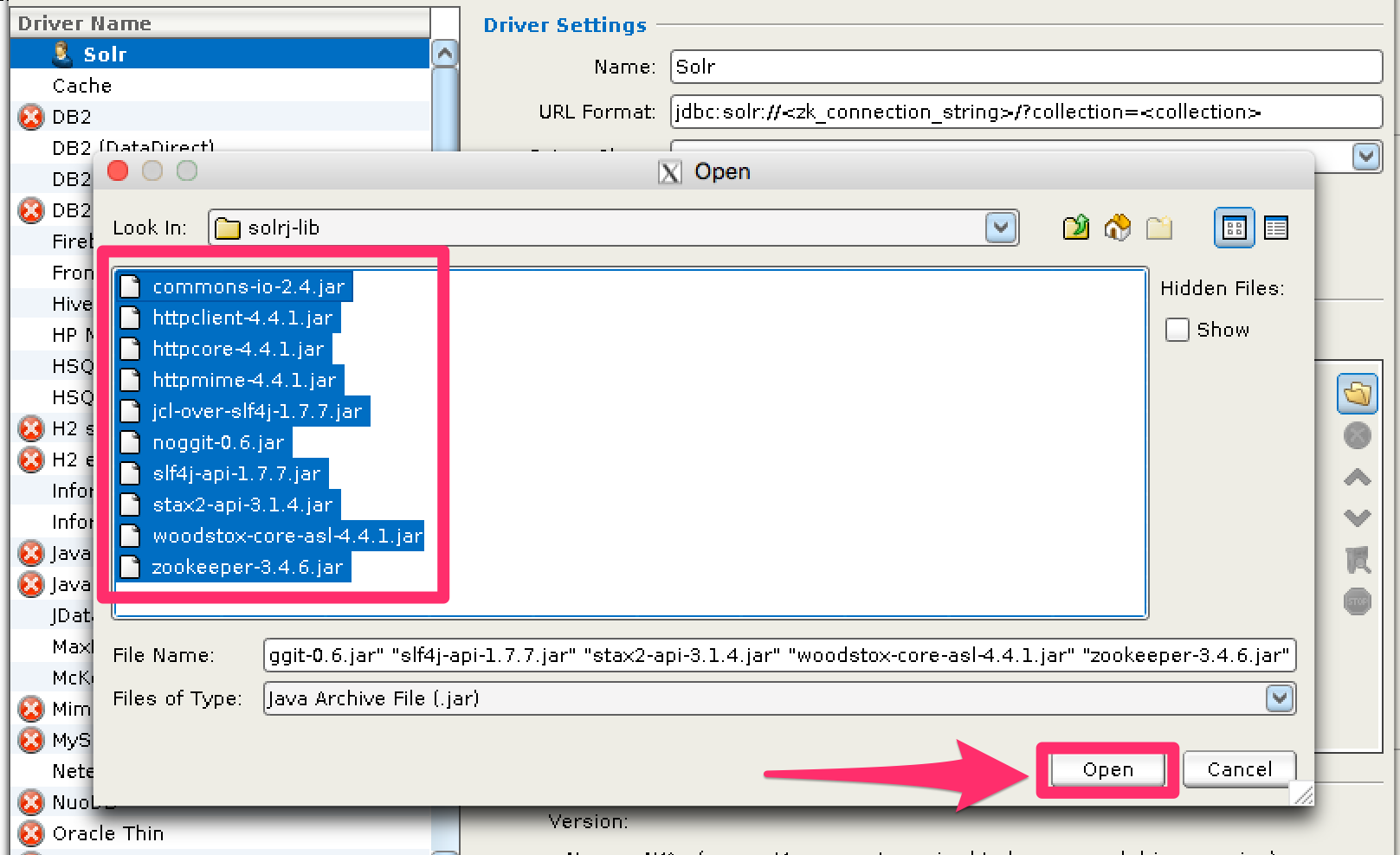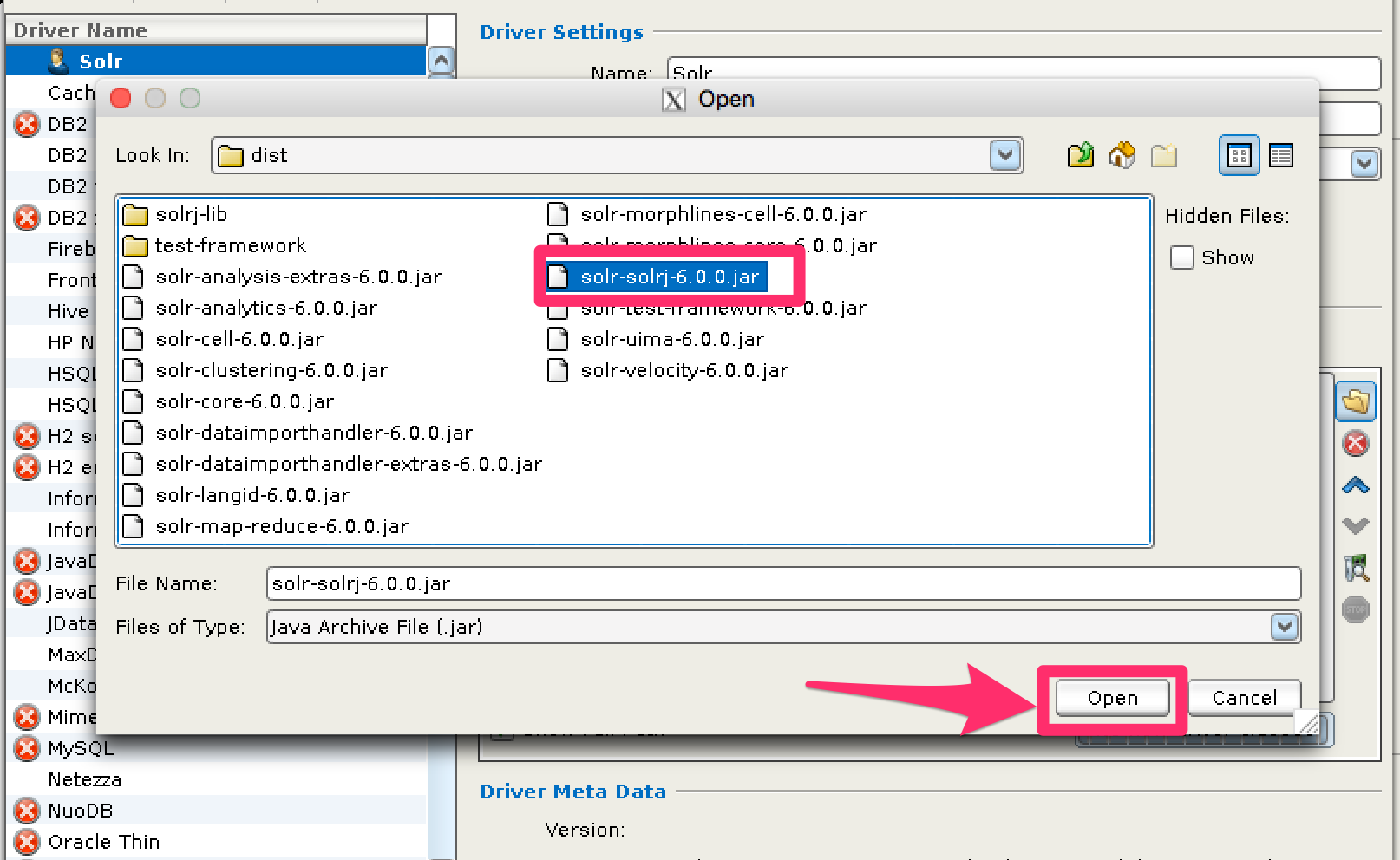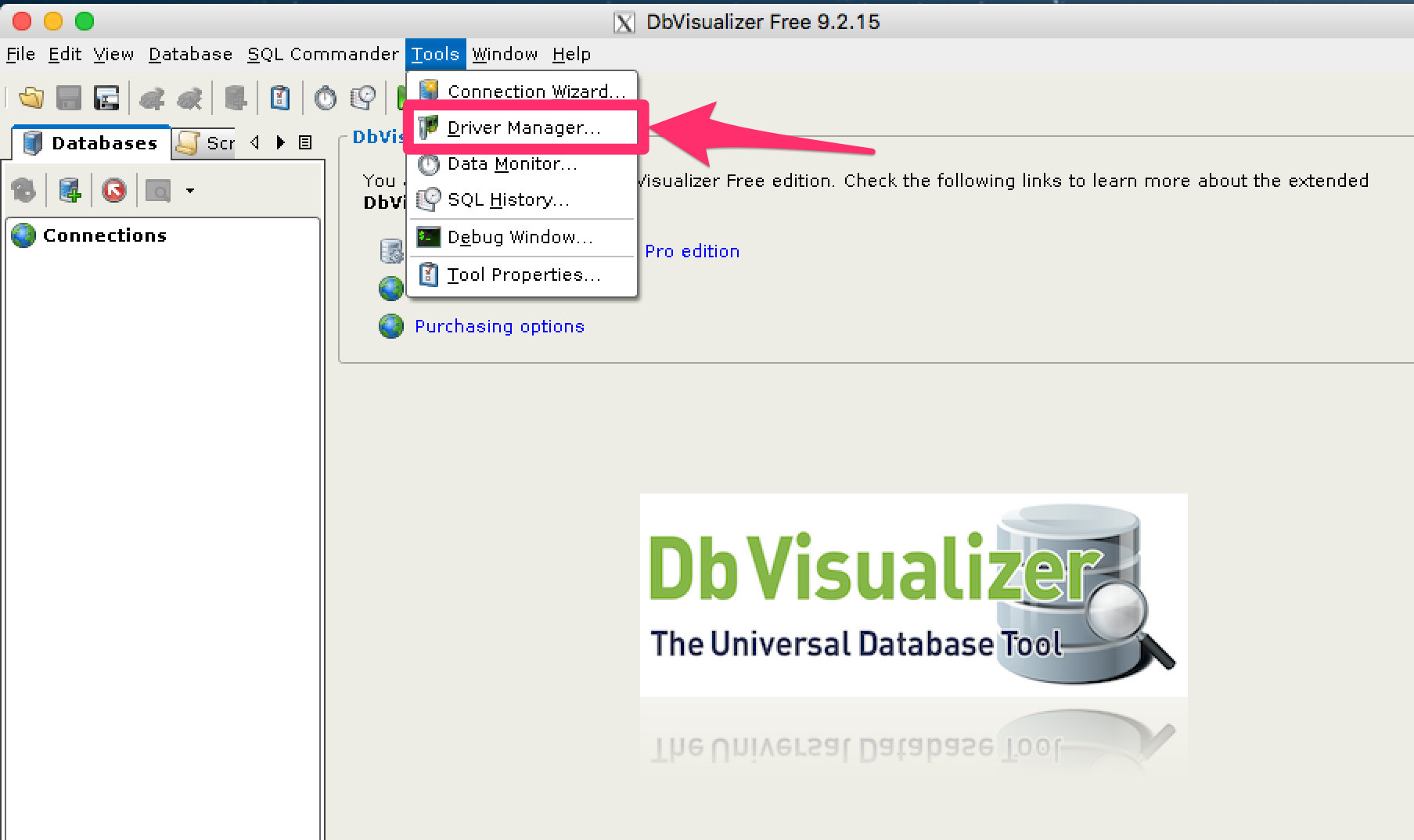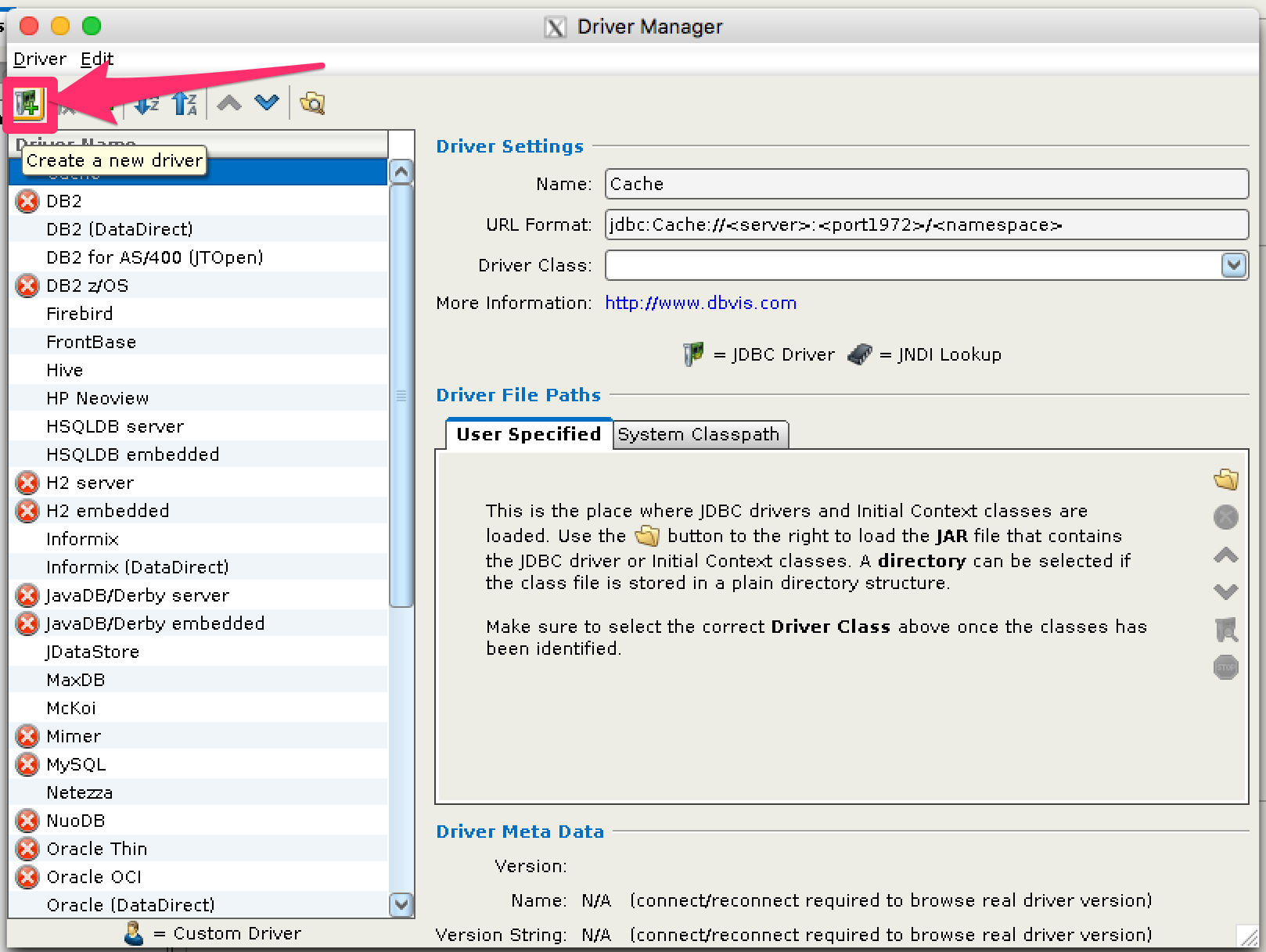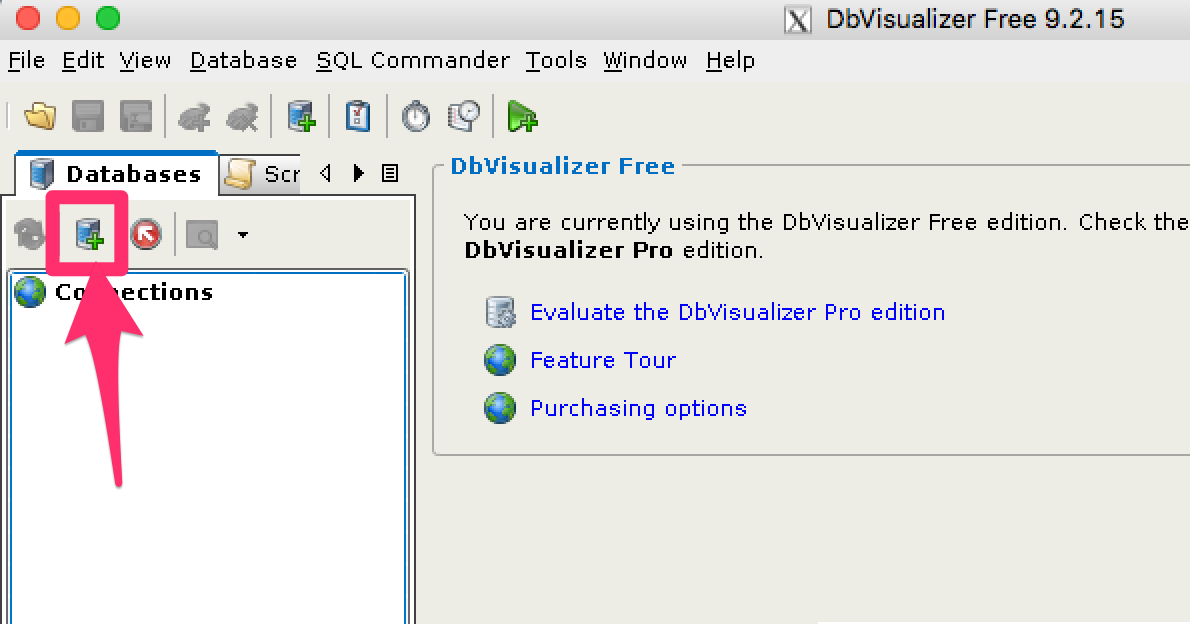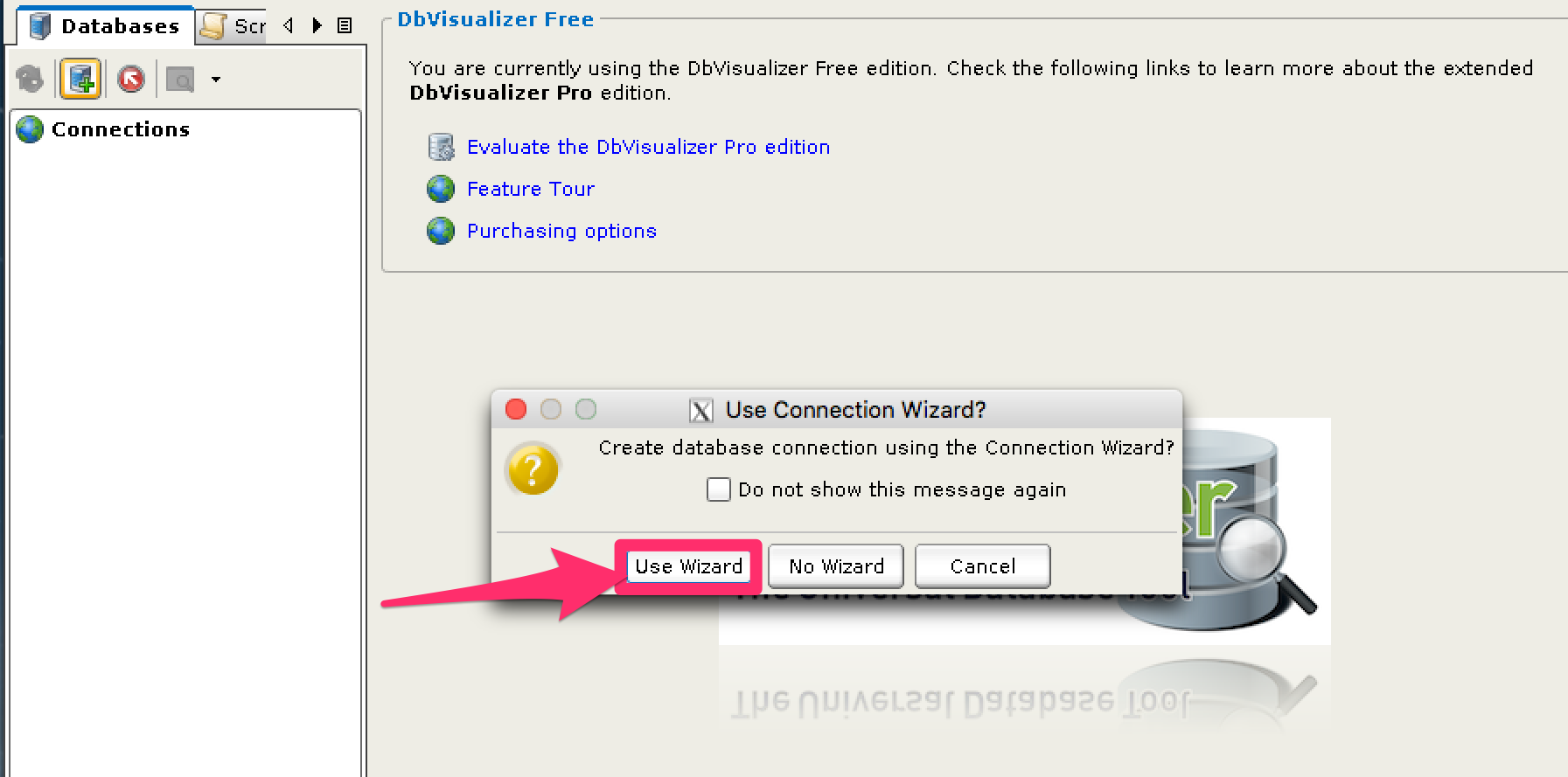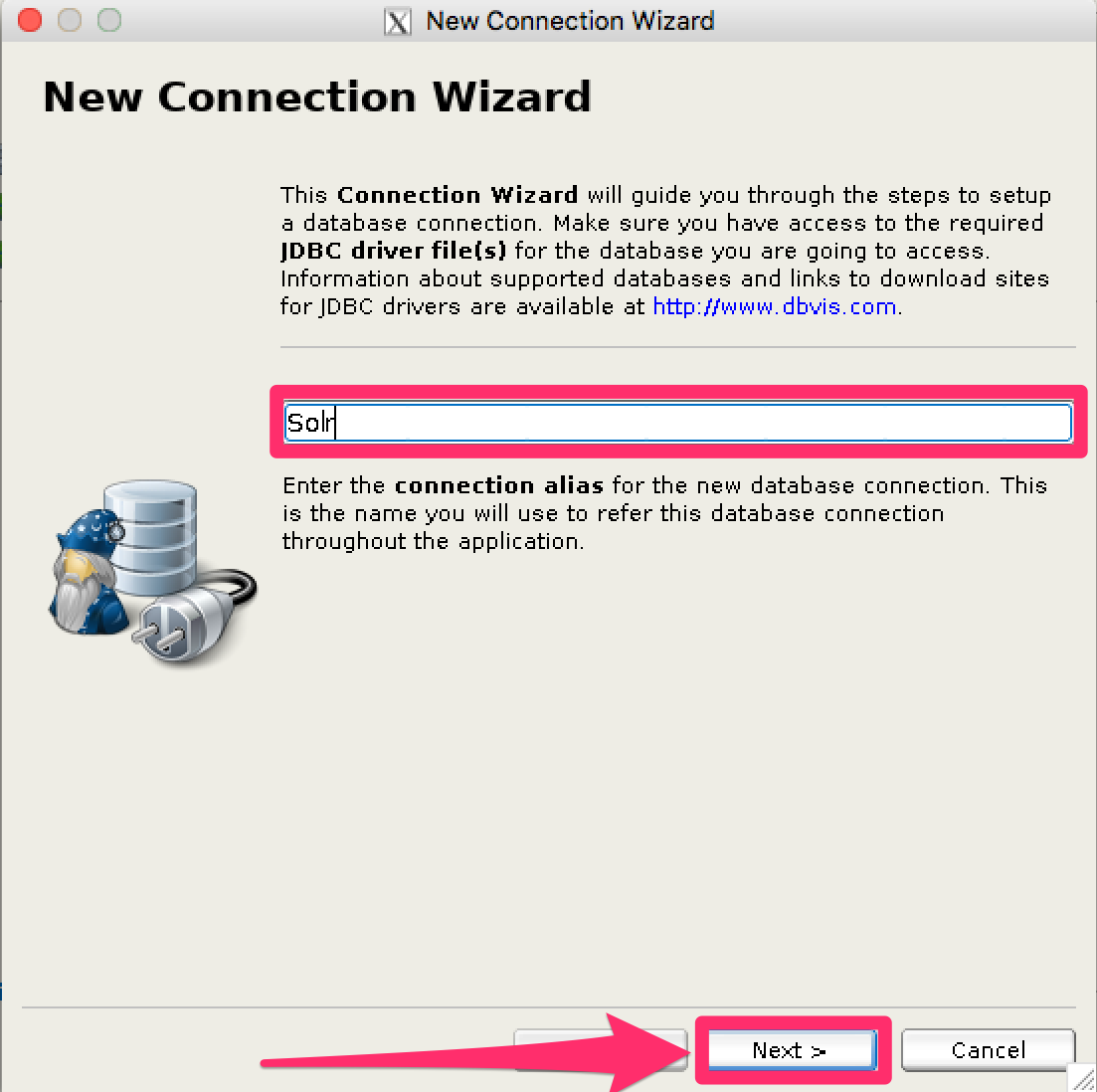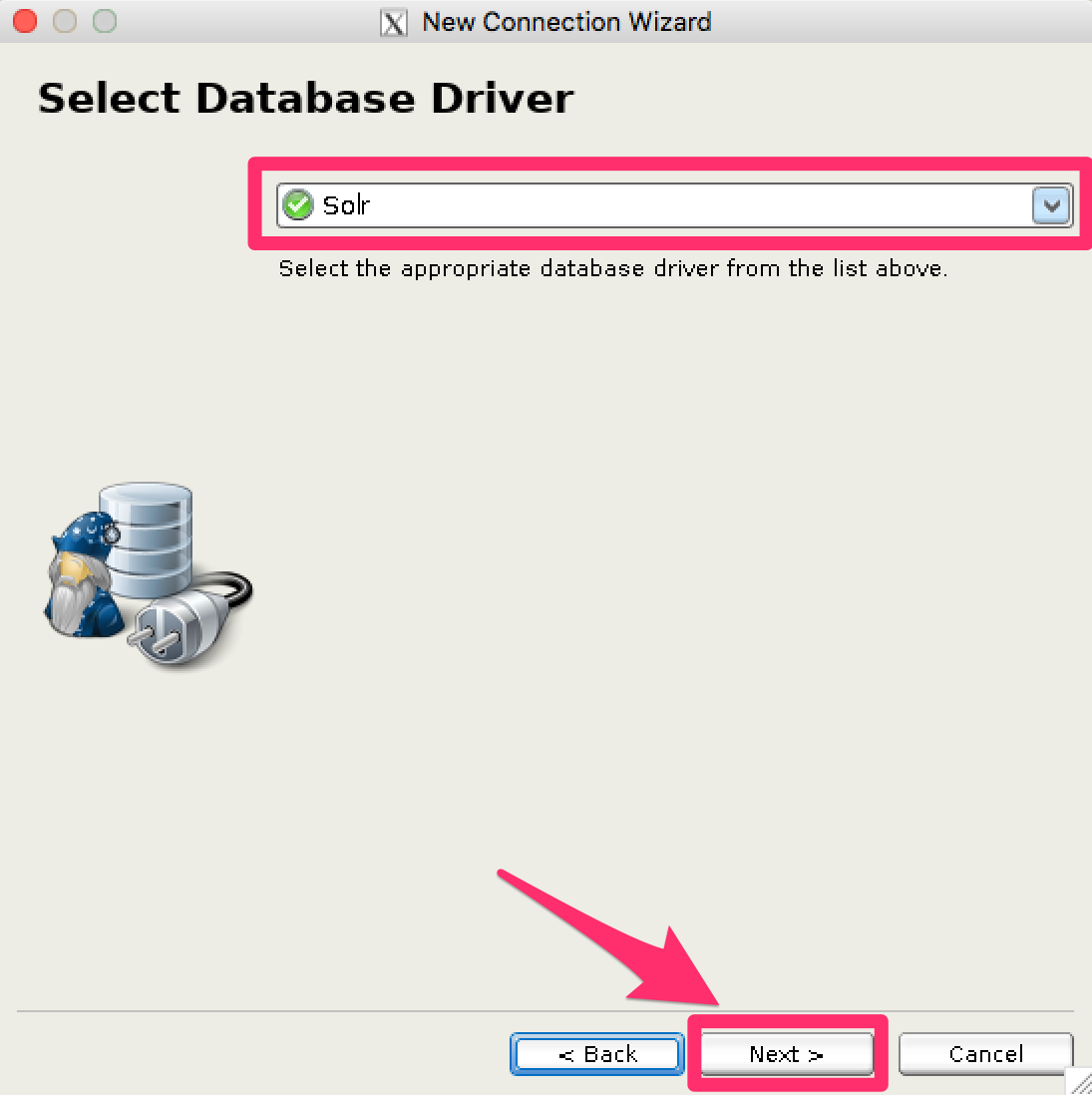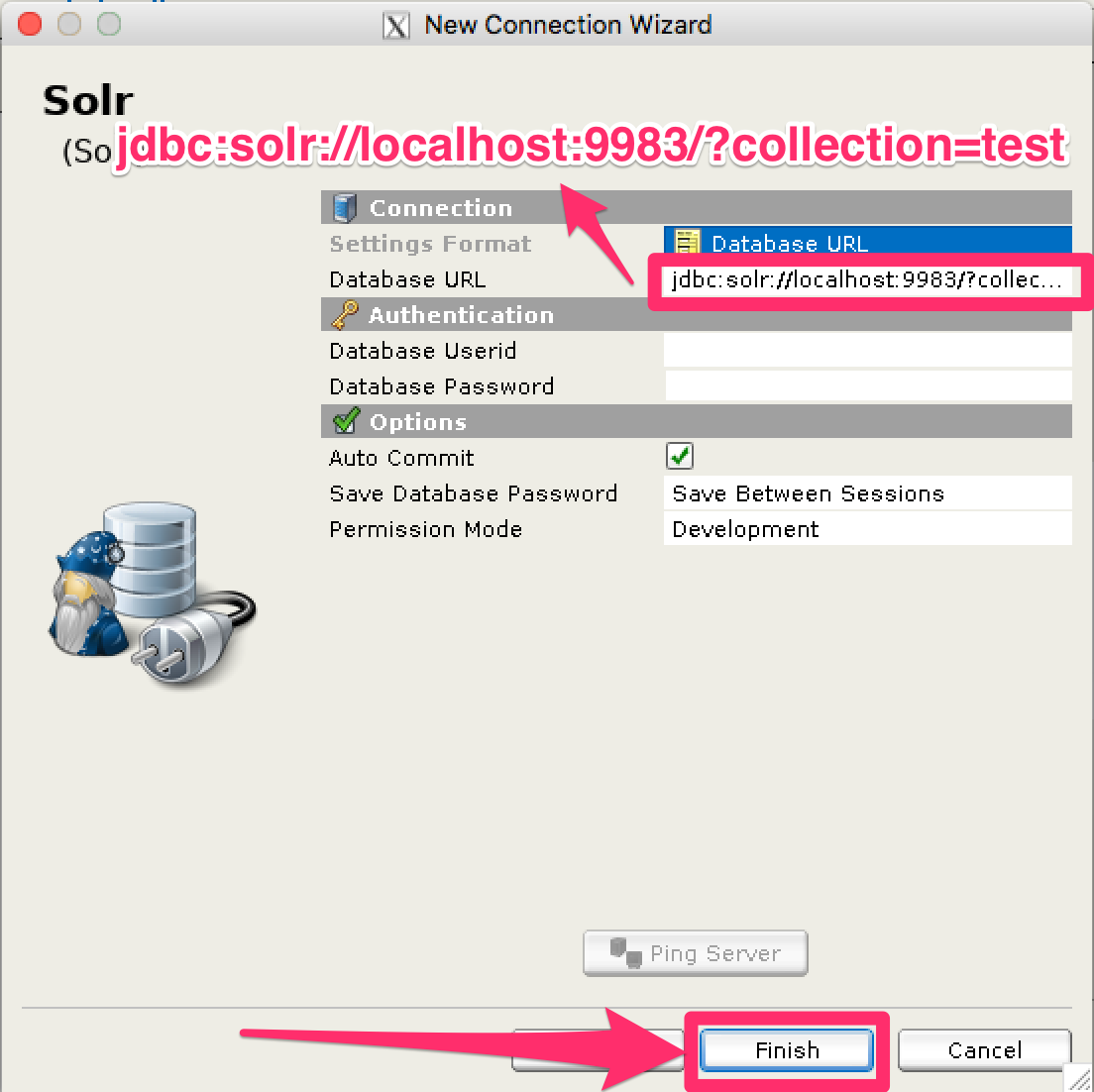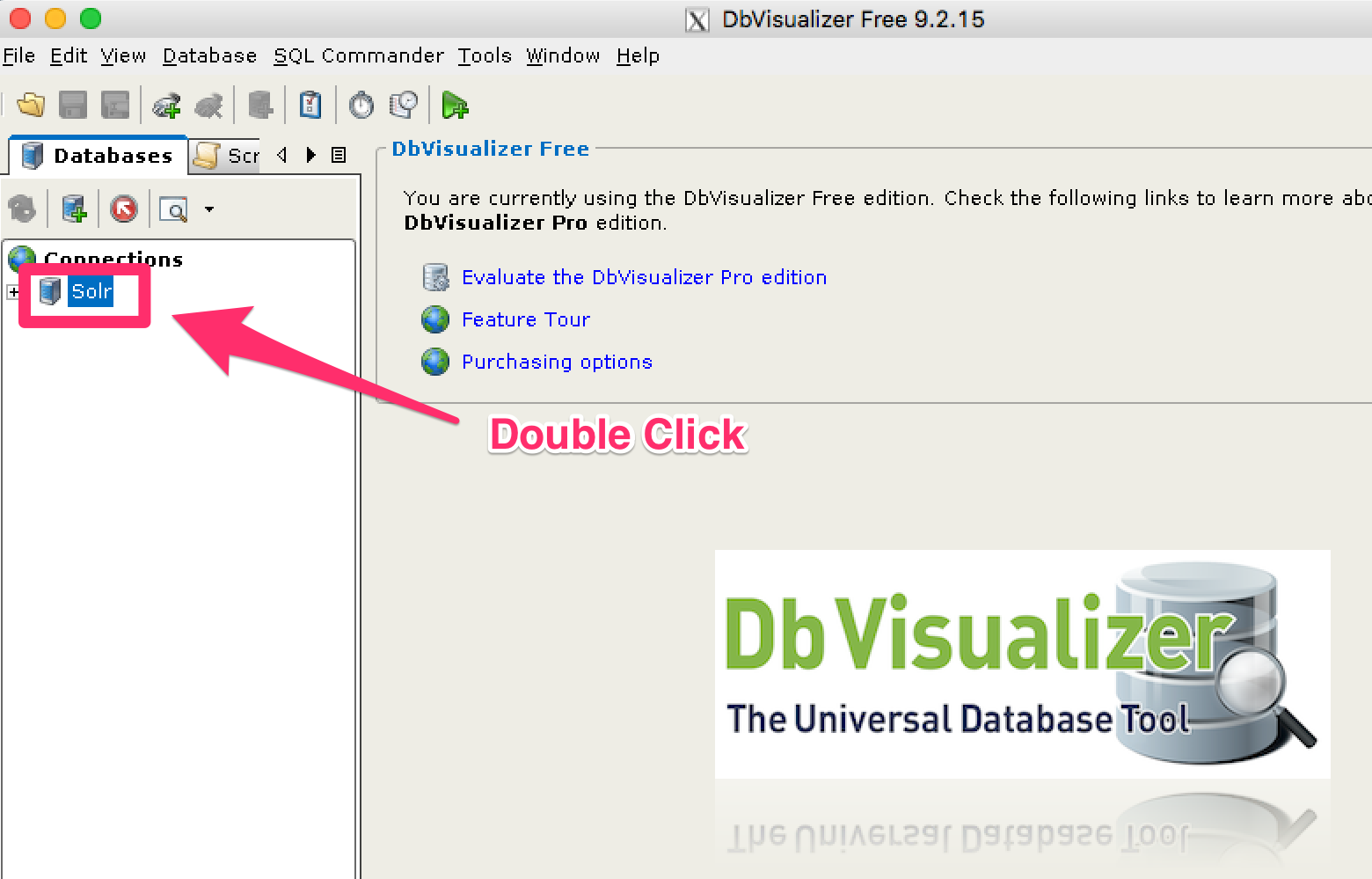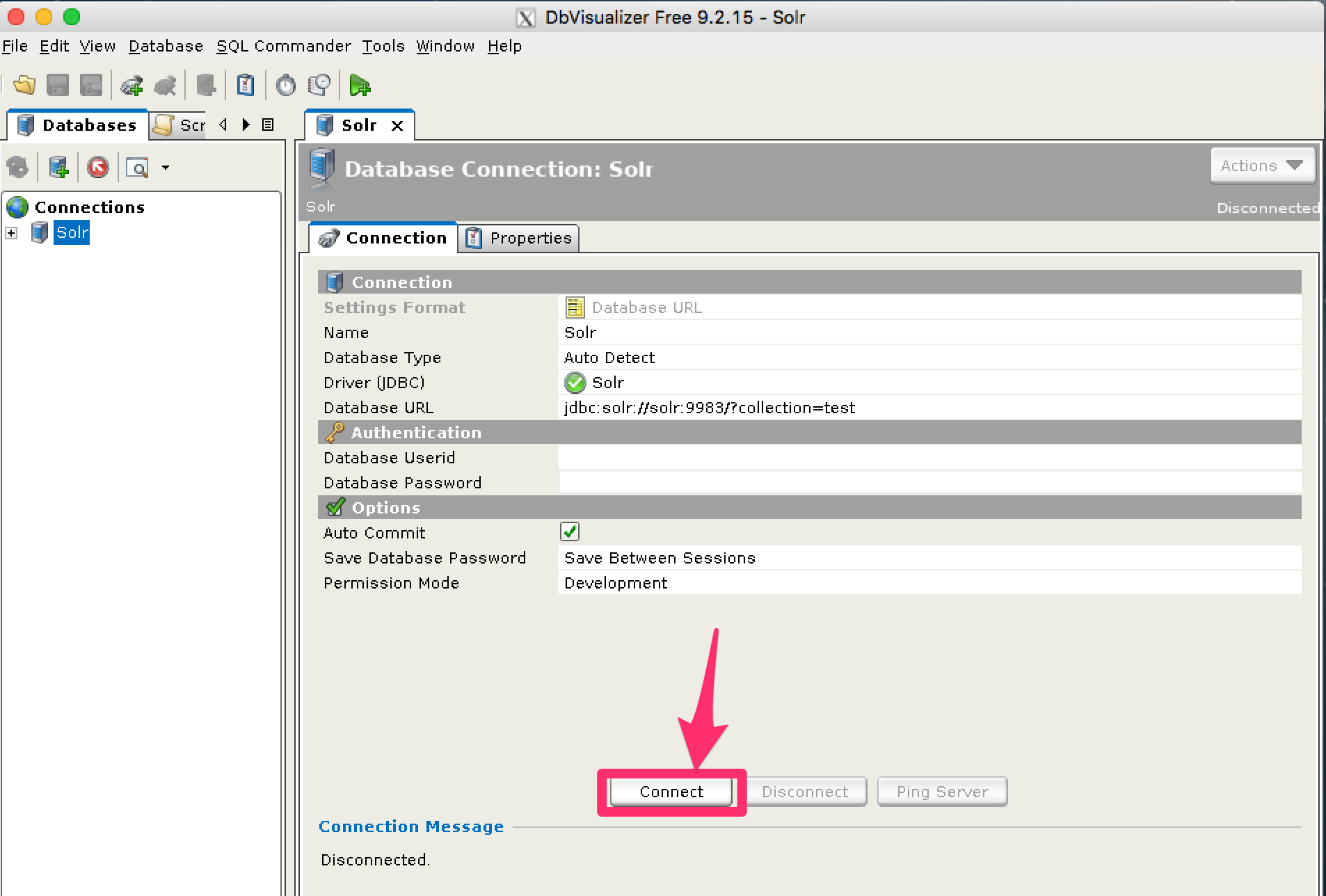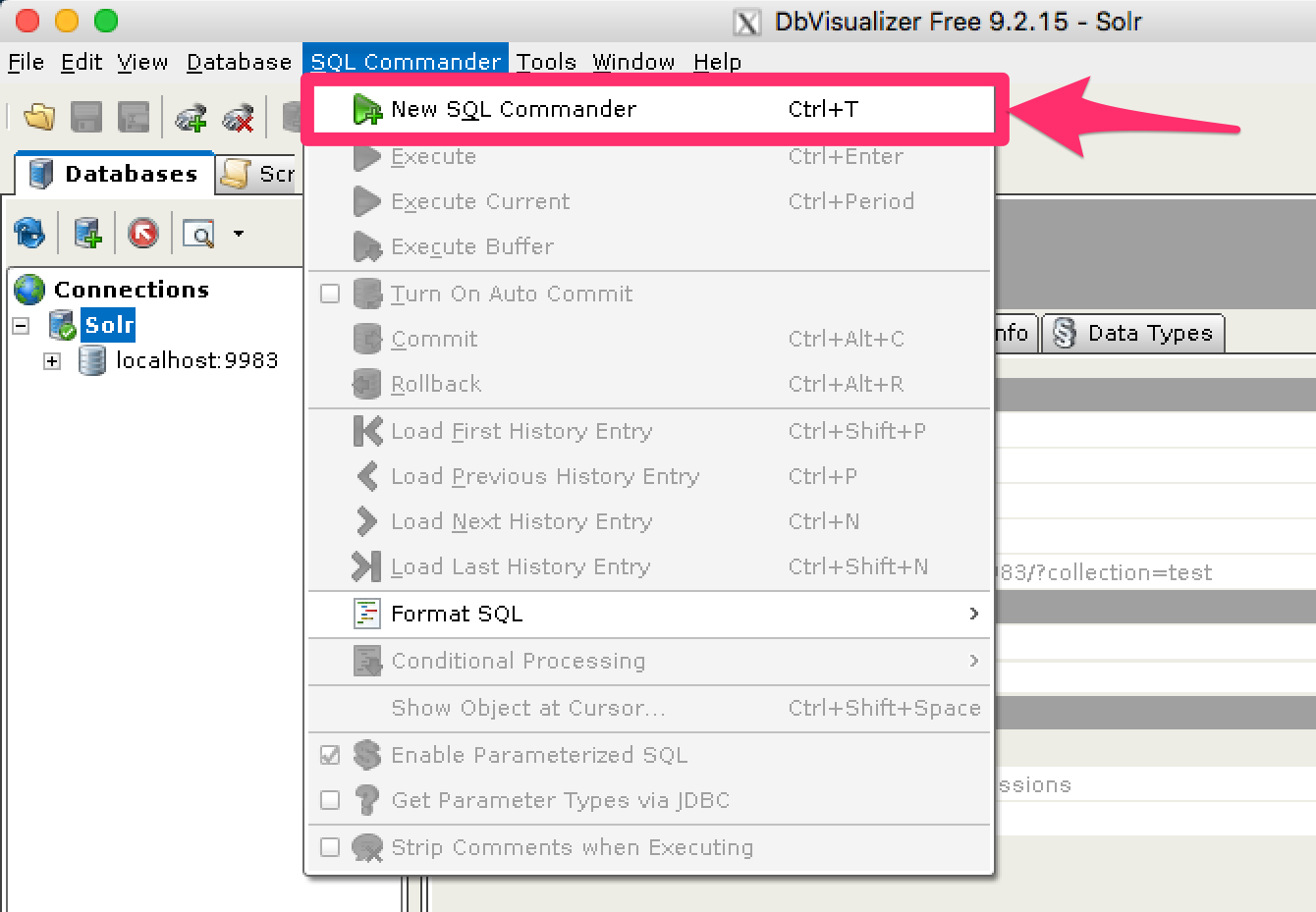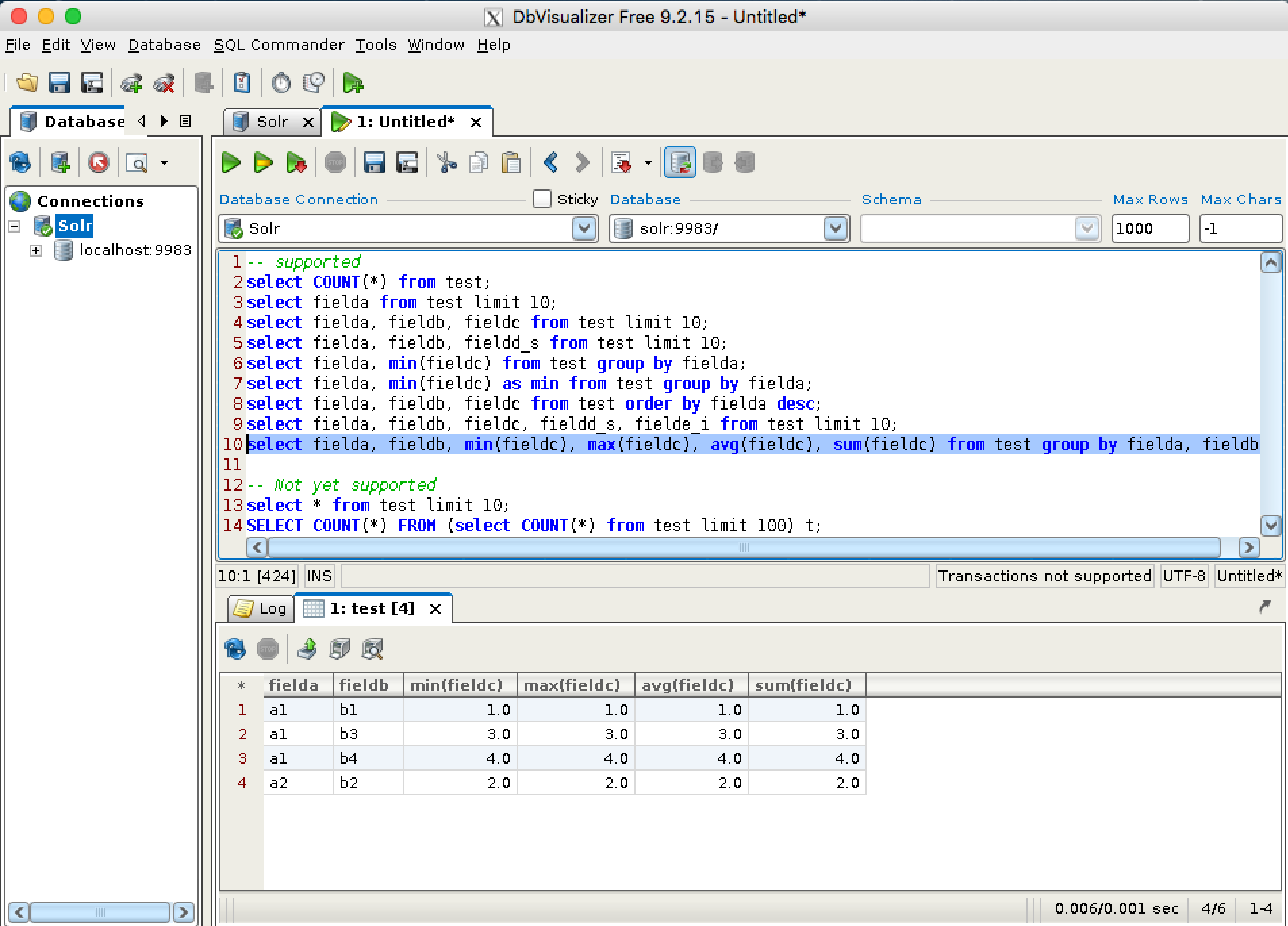DbVisualizerを使用したJDBC
SolrのJDBCドライバは、SolrのクエリにDbVisualizerをサポートしています。
DbVisualizerの場合、DbVisualizer Driver Managerを使用してSolr用の新しいドライバを作成する必要があります。これにより、いくつかのSolrJクライアント(および依存関係)の.jarがDbVisualizerのクラスパスに追加されます。必要なファイルについては、下記を参照してください。
ドライバが作成されたら、一般的なセクションで概説されている接続文字列形式を使用してSolrへの接続を作成し、SQL Commanderを使用してクエリを発行できます。
ドライバのセットアップ
ドライバマネージャーでドライバに名前を付ける
ドライバの名前とURL形式:jdbc:solr://<zk_connection_string>/?collection=<collection>を入力します。変数「zk_connection_string」と「collection」の値は入力しないでください。これらは、Solrへの接続が構成されるときに後で提供されます。ドライバの.jarが追加されると、ドライバクラスも自動的に追加されます。
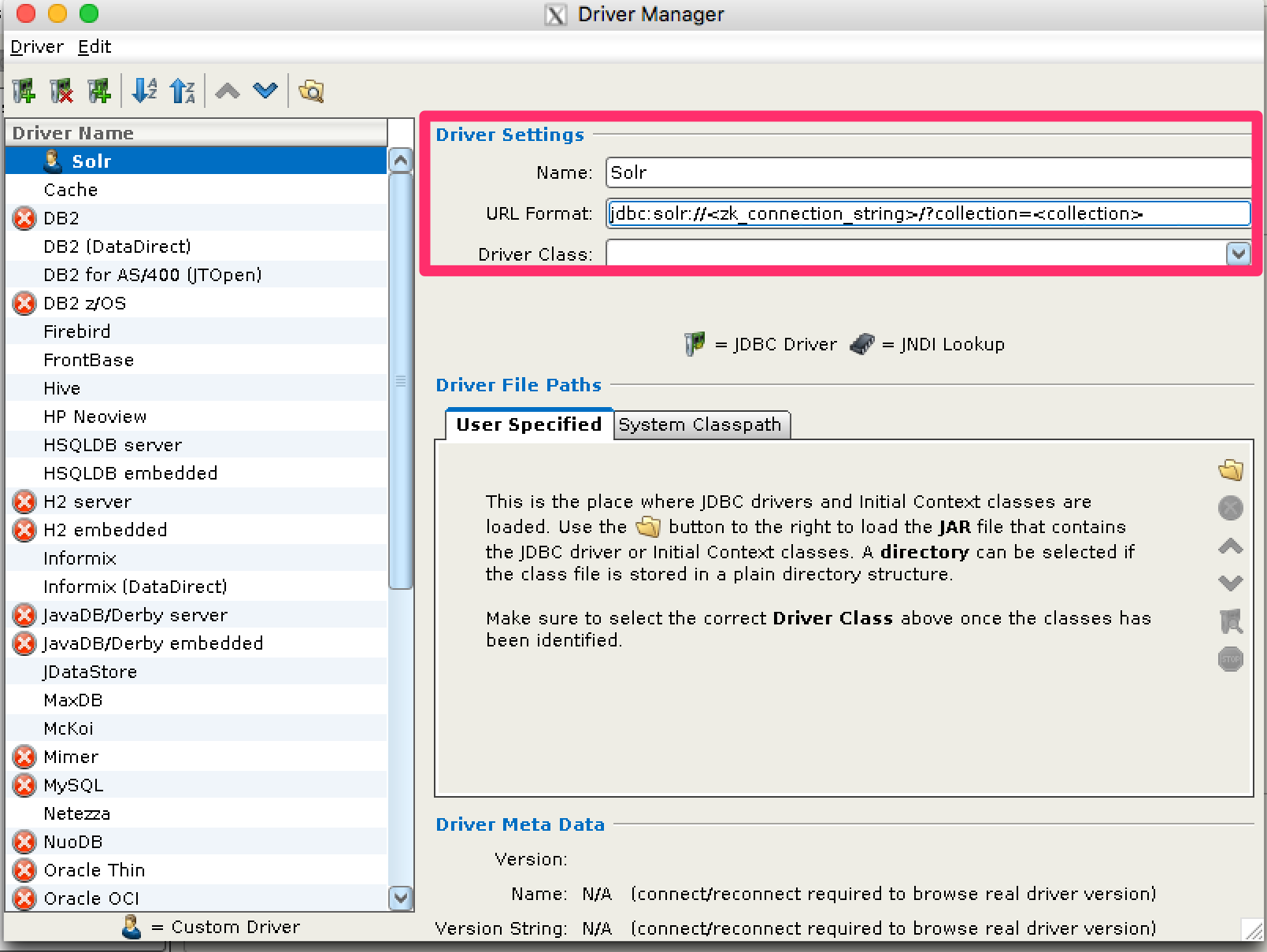
クラスパスにドライバファイルを追加する
追加するドライバファイルは次のとおりです。
-
SolrJ依存関係
.jarは、$SOLR_TIP/server/solr-webapp/webapp/WEB-INF/lib/*および$SOLR_TIP/server/lib/ext/*にあります。Solrディストリビューションでは、これらの依存関係はSolrの依存関係から分離されていないため、すべてを含めるか、必要な正確なセットを手動で選択する必要があります。お使いのバージョンに必要な正確な依存関係については、mavenリリースを参照してください。 -
$SOLR_TIP/server/solr-webapp/webapp/WEB-INF/lib/solr-solrj-<version>.jarにあるSolrJ.jar